win11右键菜单如何添加画图程序 win11右键菜单添加画图程序的步骤
更新时间:2024-02-14 17:09:37作者:huige
画图程序是电脑中的一个功能,很多人为了方便快速打开,就想要将其添加到右键菜单中进行操作,可是有不少win11系统有用户并不知道如何添加画图程序吧,其实方法也不会麻烦,有需要的用户们可以跟随着笔者的步伐一起来看看win11右键菜单添加画图程序的步骤。
方法如下:
1、首先用鼠标右键点击“开始”按钮(或者按Win+X键),选择点击 “Windows 终端(管理员)”。
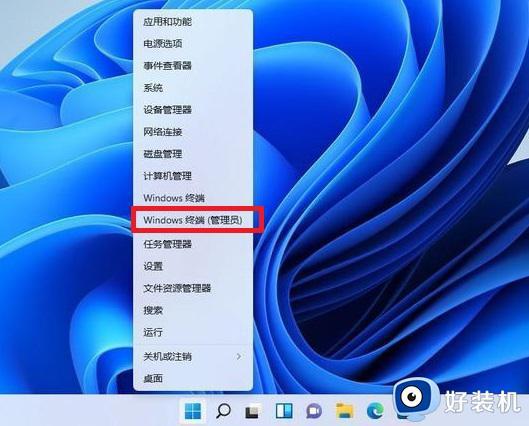
2、然后在终端应用程序里粘贴这串代码【reg.exe add “HKCUSoftwareClassesCLSID{86ca1aa0-34aa-4e8b-a509-50c905bae2a2}InprocServer32” /f /ve】并按回车键。
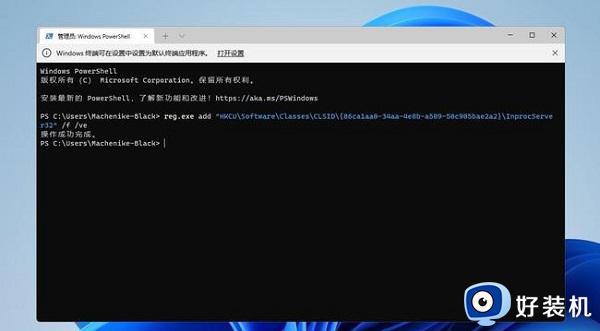
3、操作成功之后,重启Win11电脑就可以看到跟以前win10一样的右键菜单啦。
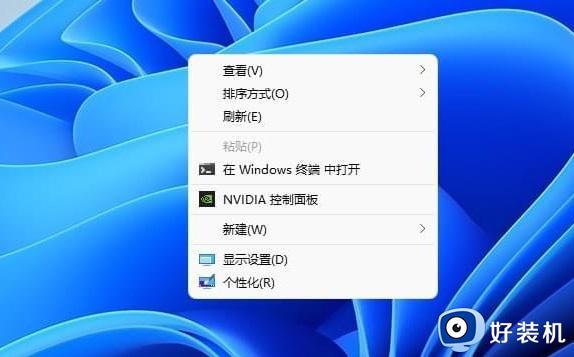
4、文件上点击鼠标右键弹出的菜单如下图。
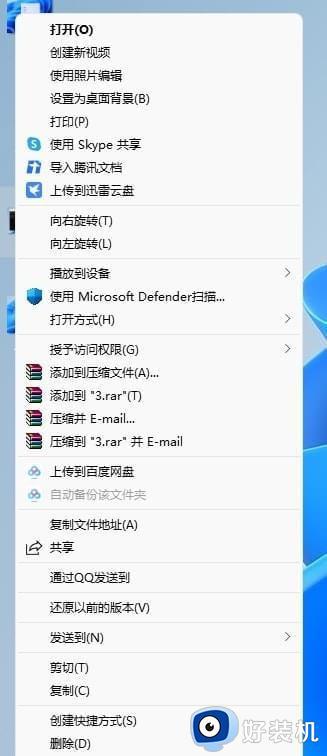
以上给大家介绍的就是win11右键菜单添加画图程序的详细方法,有需要的用户们可以参考上面的方法步骤来进行添加,希望帮助到大家。
win11右键菜单如何添加画图程序 win11右键菜单添加画图程序的步骤相关教程
- win11怎么设置右键菜单内容 win11桌面右键菜单选项设置方法
- win11右键刷新如何添加 win11电脑鼠标右键不显示刷新怎么办
- win11自定义右键菜单设置步骤 win11怎么设置右键菜单内容
- win11右键菜单显示更多选项怎么设置 win11桌面右键显示更多选项设置方法
- win11添加桌面快捷方式的方法 win11怎么添加桌面快捷方式
- Win11此电脑顶部菜单如何添加网络选项 如何在Win11中将网络图标添加到此电脑顶部菜单
- win11右键菜单太大如何设置 win11右键菜单太宽怎样调整
- win11如何在开始菜单添加快捷方式 win11开始菜单添加快捷方式的步骤
- win11 右键反应慢怎么处理 win11右键菜单反应慢如何解决
- win11如何删除右键open in windows terminal选项 win11删除右键菜单open in windows terminal的步骤
- win11家庭版右键怎么直接打开所有选项的方法 win11家庭版右键如何显示所有选项
- win11家庭版右键没有bitlocker怎么办 win11家庭版找不到bitlocker如何处理
- win11家庭版任务栏怎么透明 win11家庭版任务栏设置成透明的步骤
- win11家庭版无法访问u盘怎么回事 win11家庭版u盘拒绝访问怎么解决
- win11自动输入密码登录设置方法 win11怎样设置开机自动输入密登陆
- win11界面乱跳怎么办 win11界面跳屏如何处理
win11教程推荐
- 1 win11安装ie浏览器的方法 win11如何安装IE浏览器
- 2 win11截图怎么操作 win11截图的几种方法
- 3 win11桌面字体颜色怎么改 win11如何更换字体颜色
- 4 电脑怎么取消更新win11系统 电脑如何取消更新系统win11
- 5 win10鼠标光标不见了怎么找回 win10鼠标光标不见了的解决方法
- 6 win11找不到用户组怎么办 win11电脑里找不到用户和组处理方法
- 7 更新win11系统后进不了桌面怎么办 win11更新后进不去系统处理方法
- 8 win11桌面刷新不流畅解决方法 win11桌面刷新很卡怎么办
- 9 win11更改为管理员账户的步骤 win11怎么切换为管理员
- 10 win11桌面卡顿掉帧怎么办 win11桌面卡住不动解决方法
